Windows 7 软件冲突导致蓝屏,如何解决?
Windows 7 是一款经典的操作系统,尽管微软已经停止了对其的主流支持,但仍然有不少用户在使用它。然而,随着软件和硬件的更新,Windows 7 的兼容性问题逐渐显现,软件冲突导致的蓝屏问题也时有发生。本文将从症状识别、原因分析、解决方法等方面,详细解答如何应对 Windows 7 的软件冲突蓝屏问题。
一、蓝屏症状及常见原因
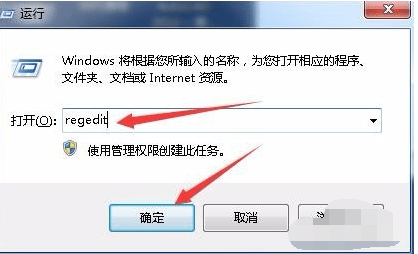
蓝屏(Blue Screen of Death,简称 BSOD)是 Windows 系统中最常见的严重错误之一。当 Windows 7 出现蓝屏时,屏幕会显示蓝色背景和白色或黄色的错误代码。软件冲突通常是导致蓝屏的常见原因之一,尤其是当新安装的软件或驱动程序与系统或现有软件不兼容时。
常见原因包括:
-
驱动程序冲突
新安装的硬件驱动程序可能与 Windows 7 不兼容,或者与其他已安装的驱动程序发生冲突。 -
软件兼容性问题
某些软件可能不支持 Windows 7,或者与其他软件的功能发生冲突,导致系统崩溃。 -
系统文件损坏
如果系统文件被损坏或丢失,可能会导致软件运行异常,最终引发蓝屏。 -
恶意软件或病毒
恶意软件或病毒可能破坏系统文件,导致软件冲突和蓝屏。
二、如何判断蓝屏是否由软件冲突引起?
当 Windows 7 出现蓝屏时,首先需要确定问题的具体原因。以下是判断蓝屏是否由软件冲突引起的方法:
-
查看蓝屏错误代码
蓝屏时会显示一个错误代码,如0x000000D1或0x0000007B。通过搜索这些代码,可以初步判断问题是否与软件或驱动冲突有关。 -
观察蓝屏发生的时间点
如果蓝屏发生在安装新软件或驱动程序之后,很可能是软件冲突导致的。 -
检查系统日志
Windows 7 提供了系统日志功能,可以记录系统错误和警告信息。通过查看系统日志,可以找到导致蓝屏的具体原因。
三、解决 Windows 7 软件冲突蓝屏的方法
针对软件冲突导致的蓝屏问题,以下是几种有效的解决方法:
-
卸载最近安装的软件或驱动程序
如果蓝屏发生在安装新软件或驱动程序之后,可以尝试卸载这些程序。卸载方法如下:- 打开“控制面板”,选择“程序和功能”。
- 找到最近安装的软件,右键选择“卸载”或“更改”。
-
回滚驱动程序
如果驱动程序冲突导致蓝屏,可以尝试回滚到旧版本的驱动程序:- 右键点击“我的电脑”,选择“管理”。
- 进入“设备管理器”,找到冲突的硬件设备。
- 右键点击设备,选择“属性” > “驱动程序” > “回滚驱动程序”。
-
运行系统文件检查工具
系统文件损坏也可能导致软件冲突,运行系统文件检查工具(SFC)可以修复这些问题:- 以管理员身份打开“命令提示符”。
- 输入命令
sfc /scannow并回车,等待扫描完成。
-
禁用启动项
有些启动项可能会导致软件冲突,可以通过禁用启动项来解决问题:- 按下
Win + R,输入msconfig,打开“系统配置”。 - 切换到“启动”选项卡,勾选“禁用所有启动项”,然后重启电脑。
- 按下
-
安装 Windows 7 的最新更新
虽然微软已经停止了对 Windows 7 的主流支持,但仍然提供安全更新。安装最新的更新可以修复一些已知的兼容性问题:- 打开“控制面板” > “Windows Update”。
- 点击“检查更新”并安装所有可用的更新。
四、预防 Windows 7 软件冲突的措施
为了避免软件冲突导致的蓝屏问题,可以采取以下预防措施:
-
定期更新驱动程序和软件
使用官方网站提供的最新驱动程序和软件,避免使用来源不明的版本。 -
安装前检查兼容性
在安装新软件或驱动程序之前,查看其是否支持 Windows 7。 -
备份系统
定期备份重要数据和系统文件,以便在出现问题时快速恢复。 -
使用安全软件
安装可靠的杀毒软件,定期扫描系统,防止恶意软件破坏系统文件。
五、总结
Windows 7 的软件冲突蓝屏问题虽然令人头疼,但通过以上方法可以有效解决。用户可以根据具体情况,尝试卸载软件、回滚驱动程序或修复系统文件。同时,定期更新和检查系统,可以预防类似问题的发生。如果问题依然无法解决,可以考虑升级到更高版本的 Windows 系统,以获得更好的兼容性和稳定性支持。
感谢您的来访,获取更多精彩文章请收藏本站。



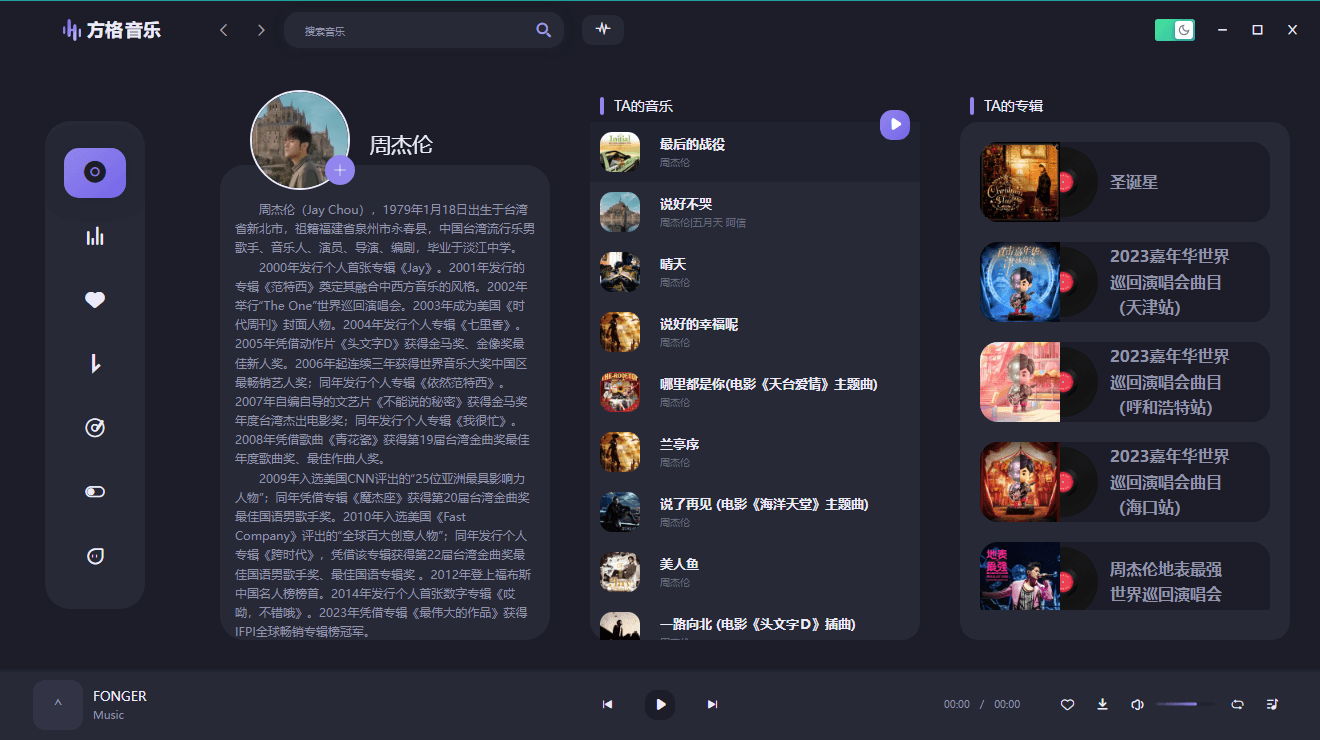
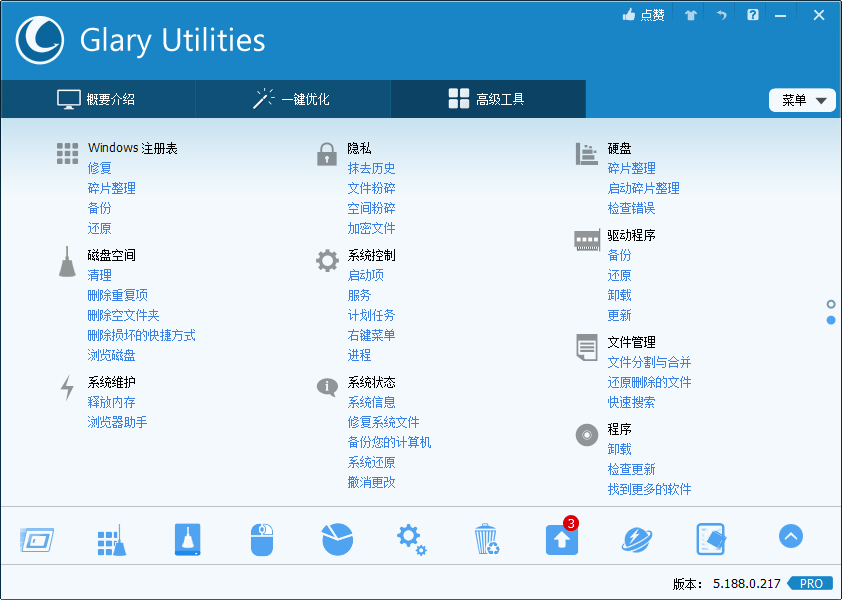
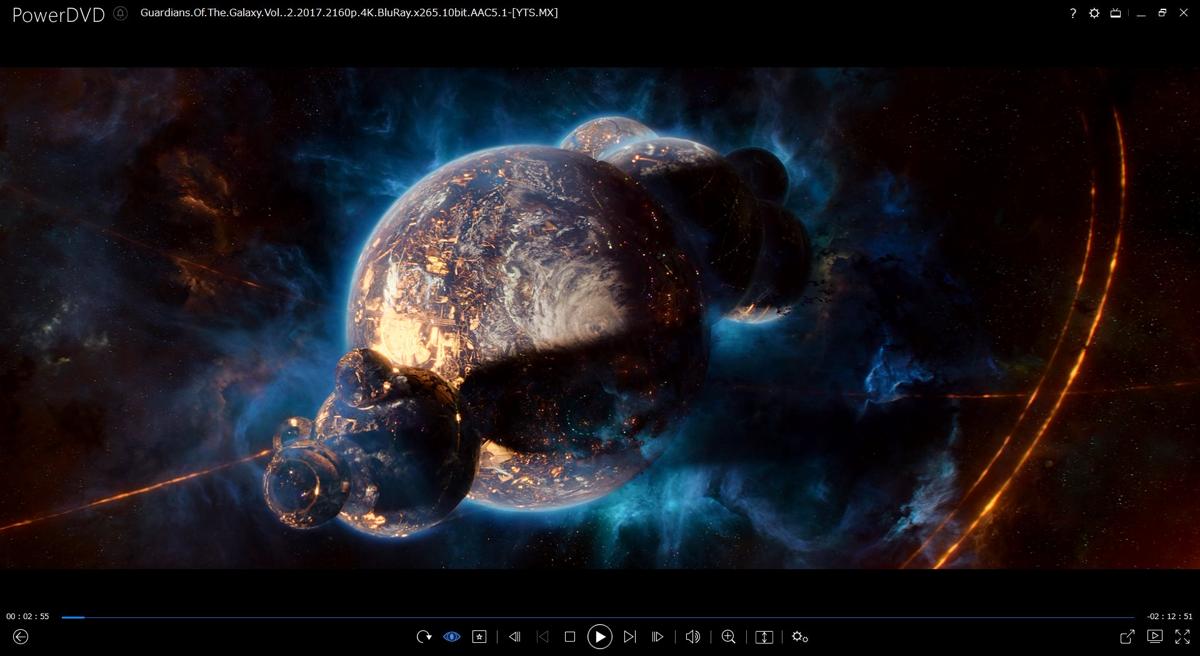


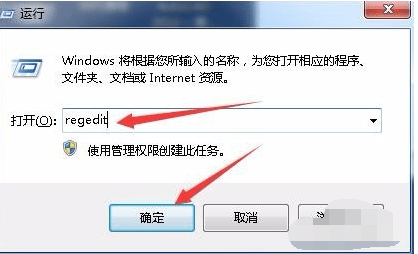



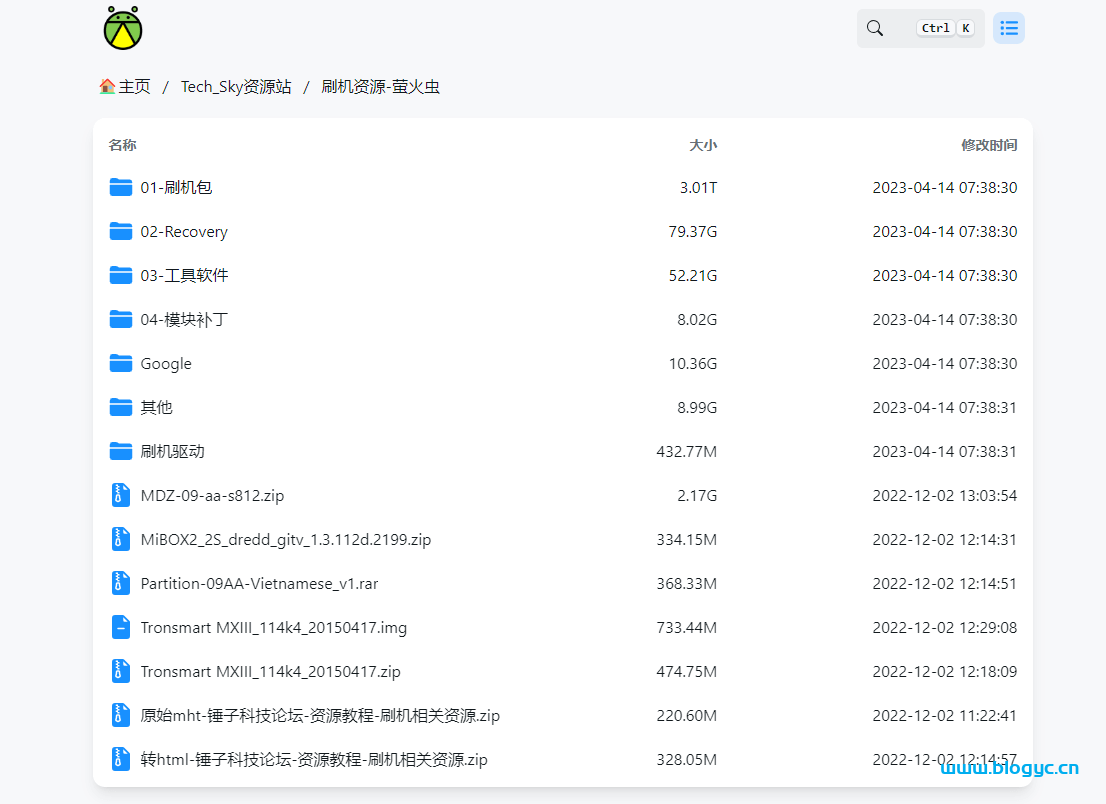
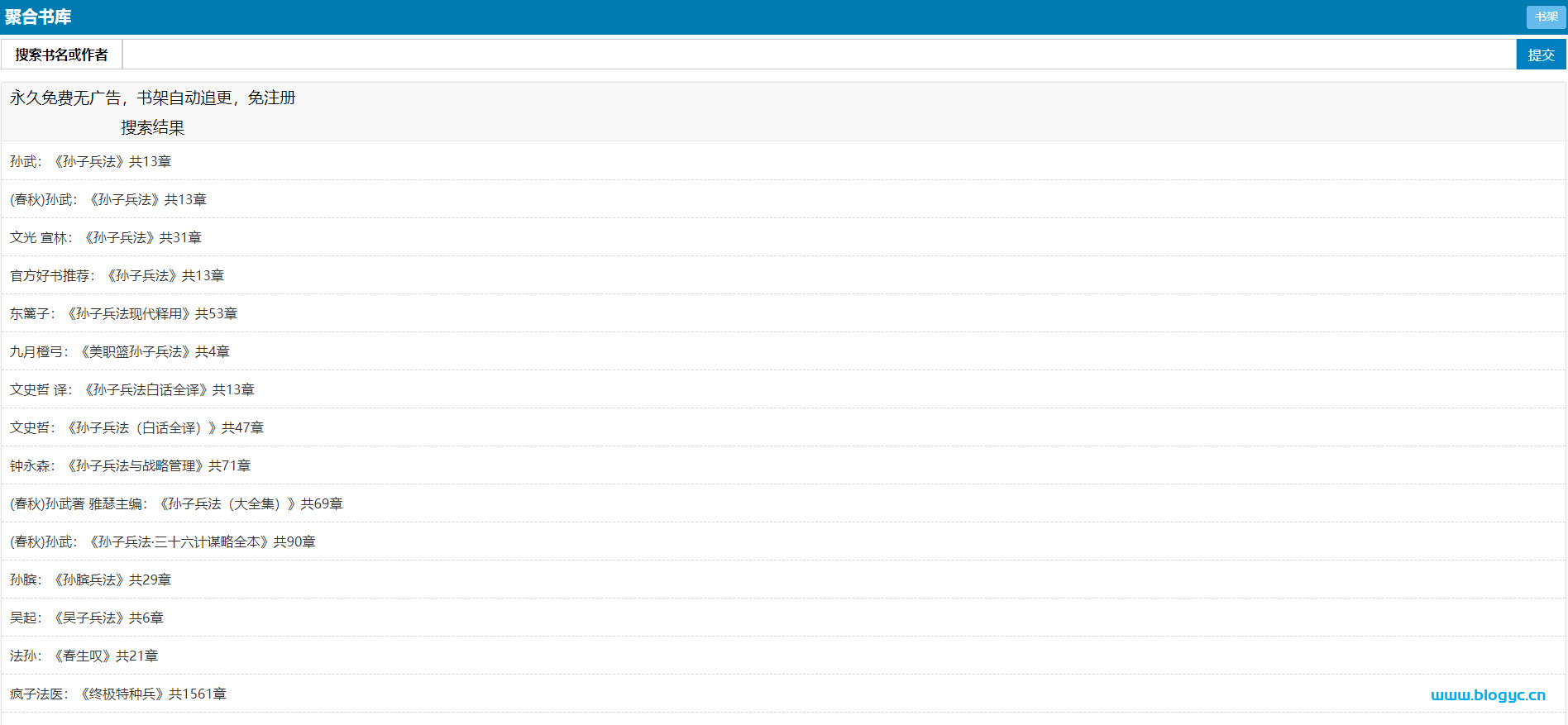
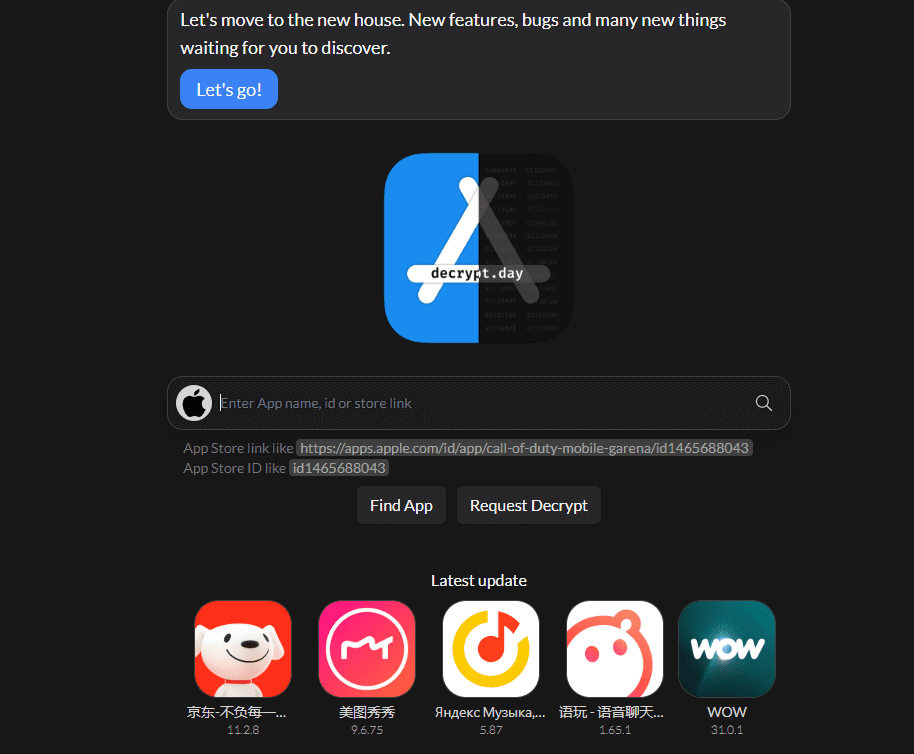




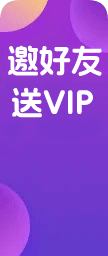





暂无评论内容